?Windows11調(diào)整屏幕亮度的教程
時間:2023-02-20 16:17:16作者:極光下載站人氣:143
windows11系統(tǒng)是當下最新版的電腦操作系統(tǒng),給用戶帶來了許多的便利,當用戶在使用這個系統(tǒng)時,可以按照個人使用習慣來設置基礎功能,例如用戶最常設置的桌面壁紙、任務欄寬度以及鼠標指針顏色等,總之用戶在Windows11系統(tǒng)中可以利用個性化功能來實現(xiàn)這些常用功能的設置,那么當用戶需要調(diào)整Windows11系統(tǒng)的屏幕亮度時,應該怎么來進行設置呢,這個問題其實很簡單,用戶可以打開nvidia控制面板窗口或是設置頁面窗口來進行設置,解決的方法不止一種,因此有需要的用戶可以來看看下方小編的經(jīng)驗分享,希望用戶在看了教程后,能夠成功將屏幕亮度調(diào)整為自己喜歡的效果。

方法步驟
方法一
1.用戶用鼠標右鍵點擊電腦桌面的空白處,將會彈出右鍵菜單,用戶點擊顯示更多選項
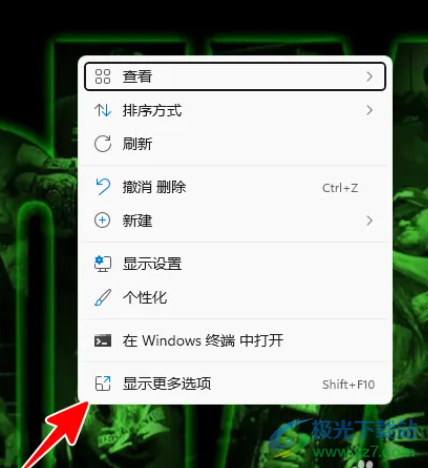
2.接著在拓展出來的選項卡中,用戶直接點擊nvidia控制面板選項
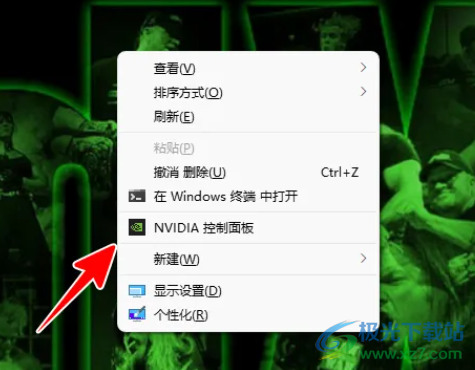
3.這時將會打開nvidia控制面板窗口,用戶在左側(cè)的選擇一項任務板塊中點擊顯示選項卡中的調(diào)整桌面顏色設置選項
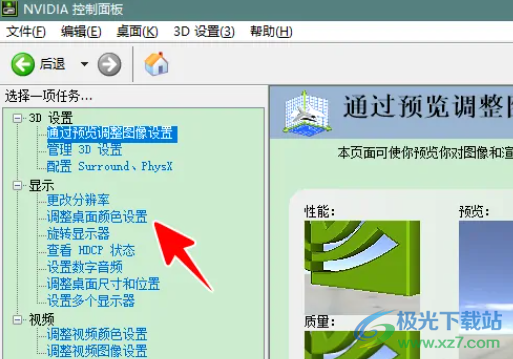
4.用戶會發(fā)現(xiàn)右側(cè)窗口會顯示出相關(guān)的功能選項,用戶直接在應用色彩增強板塊中移動亮度選項的滑塊即可調(diào)整
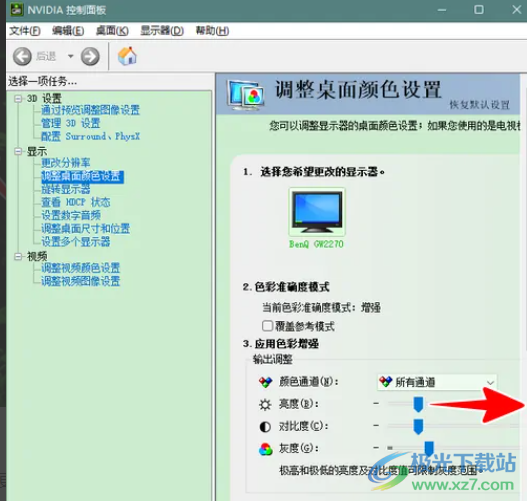
5.最后用戶直接按下右側(cè)窗口下方的應用按鈕就可以了
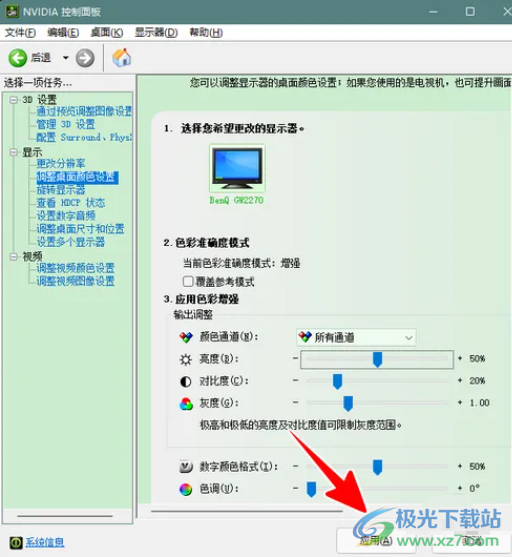
方法二
1.首先點擊電腦桌面下方任務欄中的開始圖標,接著在彈出來是開始菜單中點擊設置圖標
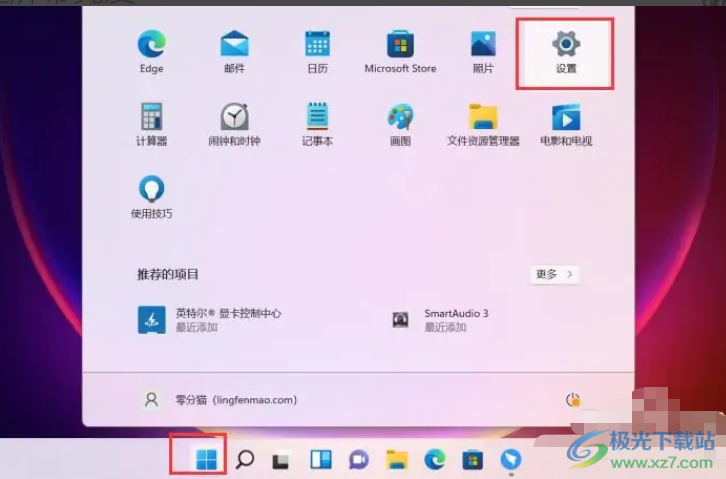
2.在打開設置頁面中,用戶在默認的系統(tǒng)選項卡中找到顯示選項并點擊進入
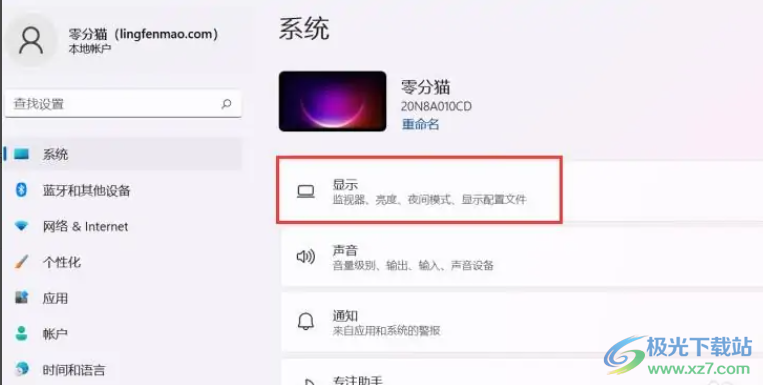
3.進入到顯示的右側(cè)頁面中,用戶可以在亮度與顏色板塊中找到亮度選項,并移動右側(cè)滑塊來調(diào)整即可
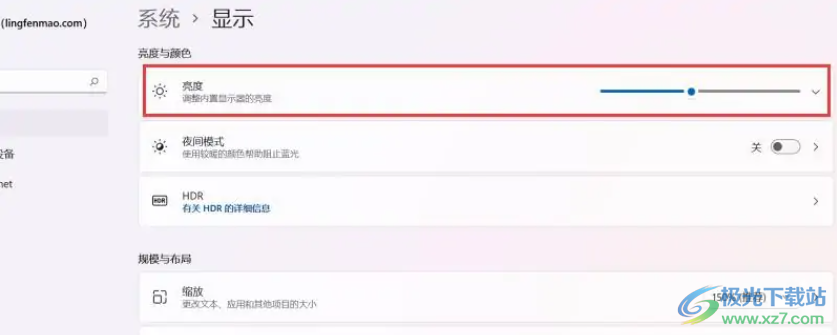
方法三
用戶直接點擊任務欄右下角的電源圖標,將會彈出相關(guān)面板,用戶就可以看到顯示出來的亮度條,用戶通過移動滑塊來調(diào)整即可
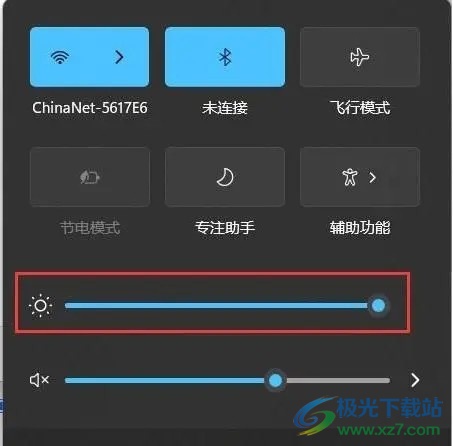
用戶在Windows11系統(tǒng)中獲取便利的同時,也會因為操作不熟悉而產(chǎn)生的問題,小編針對用戶提出的調(diào)整屏幕亮度的問題,已經(jīng)將方法步驟整理好了,一共有三種方法,用戶直接任選一種方法,都可以成功調(diào)整好屏幕亮度的,所以感興趣的用戶快操作起來吧。
相關(guān)推薦
相關(guān)下載
熱門閱覽
最新排行
- 1?windows11通知中心沒有藍牙圖標的解決教程
- 2?windows11亮度調(diào)節(jié)不起作用的解決教程
- 3?windows11開啟最佳性能的教程
- 4?windows11設置快捷啟動項的教程
- 5?windows11控制面板閃退的解決教程
- 6?windows11減少右鍵菜單的教程
- 7windows11網(wǎng)頁提示此站點連接不安全的解決教程
- 8?windows11一直彈出關(guān)閉windows窗口的解決教程
- 9windows11打開移動中心的教程
- 10windows11文件夾無法顯示縮略圖的解決教程
- 11windows11麥克風有回音的解決教程
- 12windows11設置動態(tài)壁紙的教程
網(wǎng)友評論